Cómo usar el formato condicional para cambiar el color de fuente en Jitterbit App Builder
Guía paso a paso
Crear un formato para aplicar ciertos criterios
- Navegue hasta el IDE de App Builder
- En el menú Crear, haga clic en el botón Definir su apariencia
- Localice el Nombre de su aplicación y haga clic en el ícono Formatos correspondiente
- Haga clic en el botón Crear para agregar un nuevo formato y asígnele un nombre lógico. Por ejemplo: Color de fuente
- Haga clic en el ícono de verificación para guardar
- En el menú Implementaciones, haga clic en el botón Crear
- Haga clic en el menú desplegable para ver la lista de opciones de Tipo de estilo
- Seleccione Color de fuente de la lista de opciones disponibles.
- Haga clic en el ícono verificar para guardar
- En el menú Despliegue, haga clic en el botón Editar
- En el grupo Valores, el campo Valor1 es donde se introduce la información del color de la fuente. Este campo acepta nombres de color estándar CSS (p. ej., rojo, negro, verde) o valores de código de color hexadecimal (p. ej., #FF0000).
- Haga clic en el botón Guardar
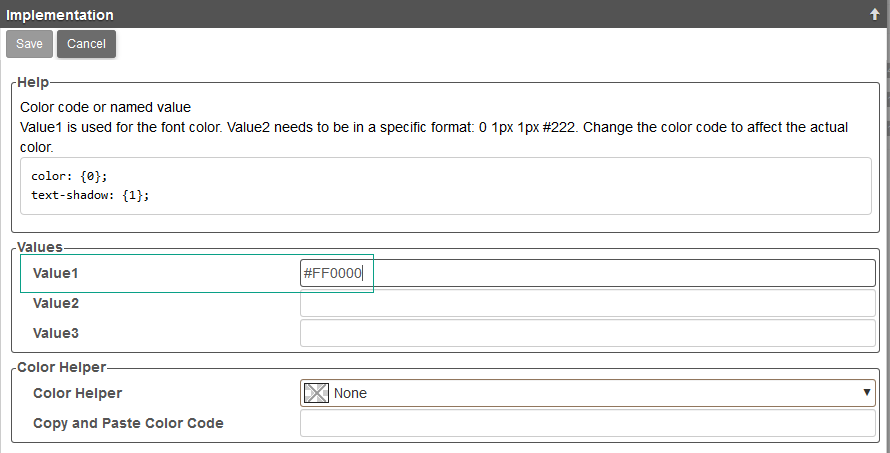
Crear los criterios de formato condicional
- Desde la aplicación, dirígete al panel donde quieras aplicar el formato condicional y ve a Diseñar esta página.
- Localiza el control que contiene los datos a los que quieres aplicar el formato y haz clic en el icono de Formato correspondiente.
- Haz clic en el botón Crear en la ventana Formatos condicionales.
-
En la ventana Formato/Estado condicional, tienes varias opciones para especificar los criterios según los cuales se mostrará el formato.
- Si seleccionas Ejecutar siempre y luego seleccionas el formato que creaste anteriormente, el formato siempre se aplicará al campo del control en la pantalla, independientemente del valor de los datos. Esta opción es útil para colorear, centrar o cambiar el tamaño de ciertas áreas sin necesidad de aplicar un tema.
- Como alternativa, puedes proporcionar lógica condicional para indicar cuándo se debe aplicar el formato.
- En el ejemplo a continuación, indicamos que, cuando el valor de la Fecha de Envío sea menor que el valor de la Fecha de Pedido, se aplique el formato Color de Fuente.
-
Haga clic en el botón Guardar para guardar la lógica.
